TV에 전화 미러링: Android 또는 iOS 모바일을 TV에 무선으로 연결하여 비디오 및 사진을 전송하는 방법

스마트폰은 수년에 걸쳐 점점 더 커지고 좋아졌습니다. 대부분 대각선 6인치 이상의 OLED 패널과 스테레오 스피커 등을 탑재하고 있다. 그러나 소파에서 휴식을 취하면서 대형 스크린 TV로 콘텐츠를 시청하는 편안함은 오늘날과 비교할 수 없습니다.
다행스럽게도 최신 스마트폰에는 기기의 콘텐츠를 TV에 표시할 수 있는 놀라운 기능이 있습니다. 이 기사에서는 Screen Mirroring을 사용하여 휴대폰을 TV에 연결하는 방법을 살펴보겠습니다.
화면 미러링이란 무엇입니까?
화면 미러링(브로드캐스팅)은 대부분의 스마트폰에서 무선으로 콘텐츠를 다른 장치(주로 TV 또는 외부 모니터)의 화면으로 전송할 수 있는 기능입니다. 큰 화면으로 사진을 공유하고, 게임을 하고, 영화를 보고 싶은 상황에서 유용합니다.
스마트 TV에는 화면 미러링 기능이 내장되어 있는 반면 구형 TV의 경우 화면 미러링이 작동하려면 미디어 드라이브 또는 미디어 플레이어가 필요합니다. Google Chromecast, Amazon Fire Stick 및 Roku는 화면 미러링을 지원하는 가장 인기 있는 미디어 스트리밍 장치입니다.
스마트폰을 스마트 TV로 방송하려면 기본적으로 두 가지 전제 조건이 필요합니다. 먼저 스마트폰과 TV가 동일한 Wi-Fi 네트워크에 연결되어 있는지 확인하세요. 둘째, 스마트 TV에 Chromecast가 내장되어 있거나 화면 미러링을 지원하는 스트리밍 장치가 있어야 합니다.
스마트 TV에서 Android 전화를 미러링하는 방법은 무엇입니까?
대부분의 스마트폰에는 화면 미러링 옵션이 있지만, 이 기능을 활성화하는 용어와 단계는 스마트폰 제조사에 따라 다를 수 있습니다. Android 휴대폰 화면을 스마트 TV에 무선으로 연결하는 방법은 다음과 같습니다.
1. 화면 상단에서 아래로 두 번 스와이프하여 빠른 설정 패널을 열고 브로드캐스트 옵션을 찾습니다.
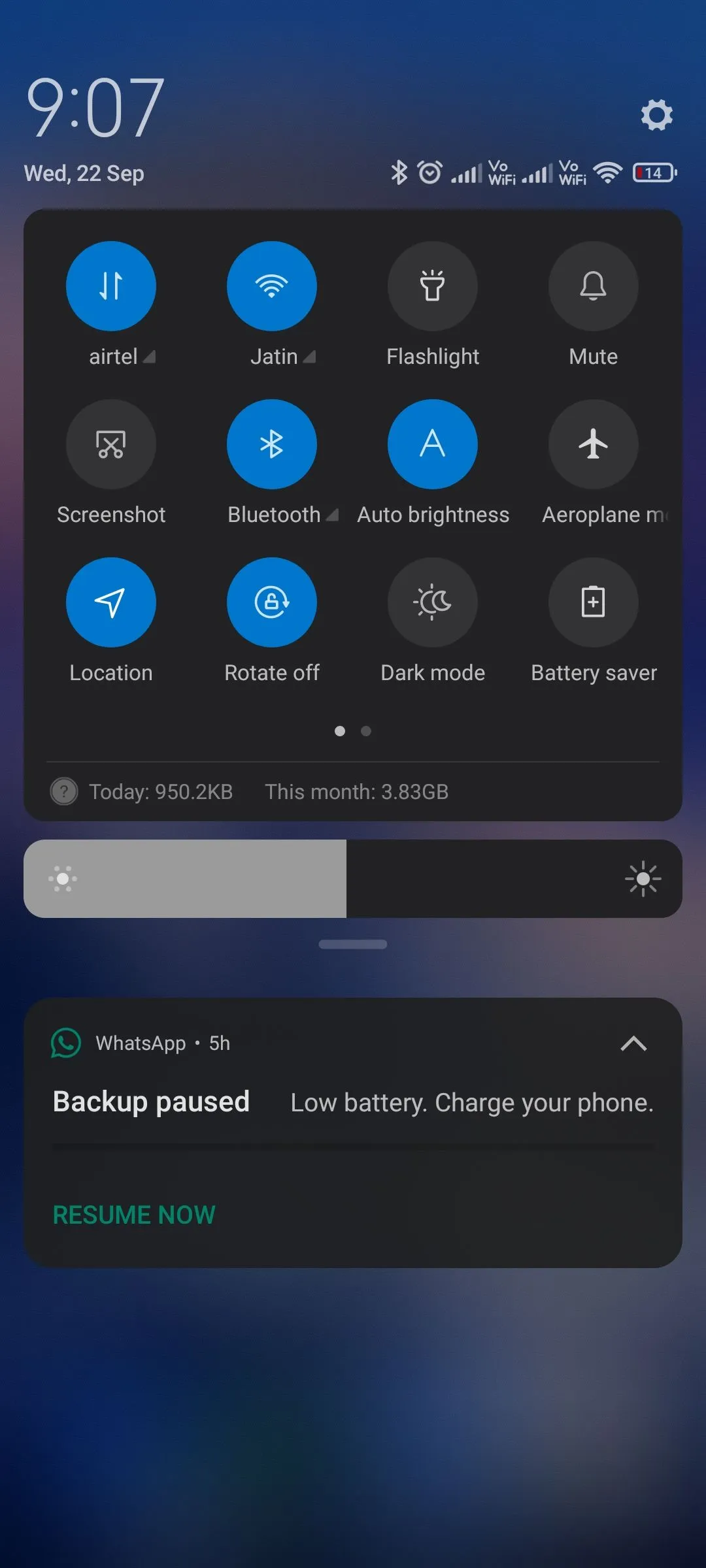
2. 이 옵션이 보이지 않으면 편집 버튼을 클릭하고 Cast To Screen 라디오 버튼을 찾으십시오.
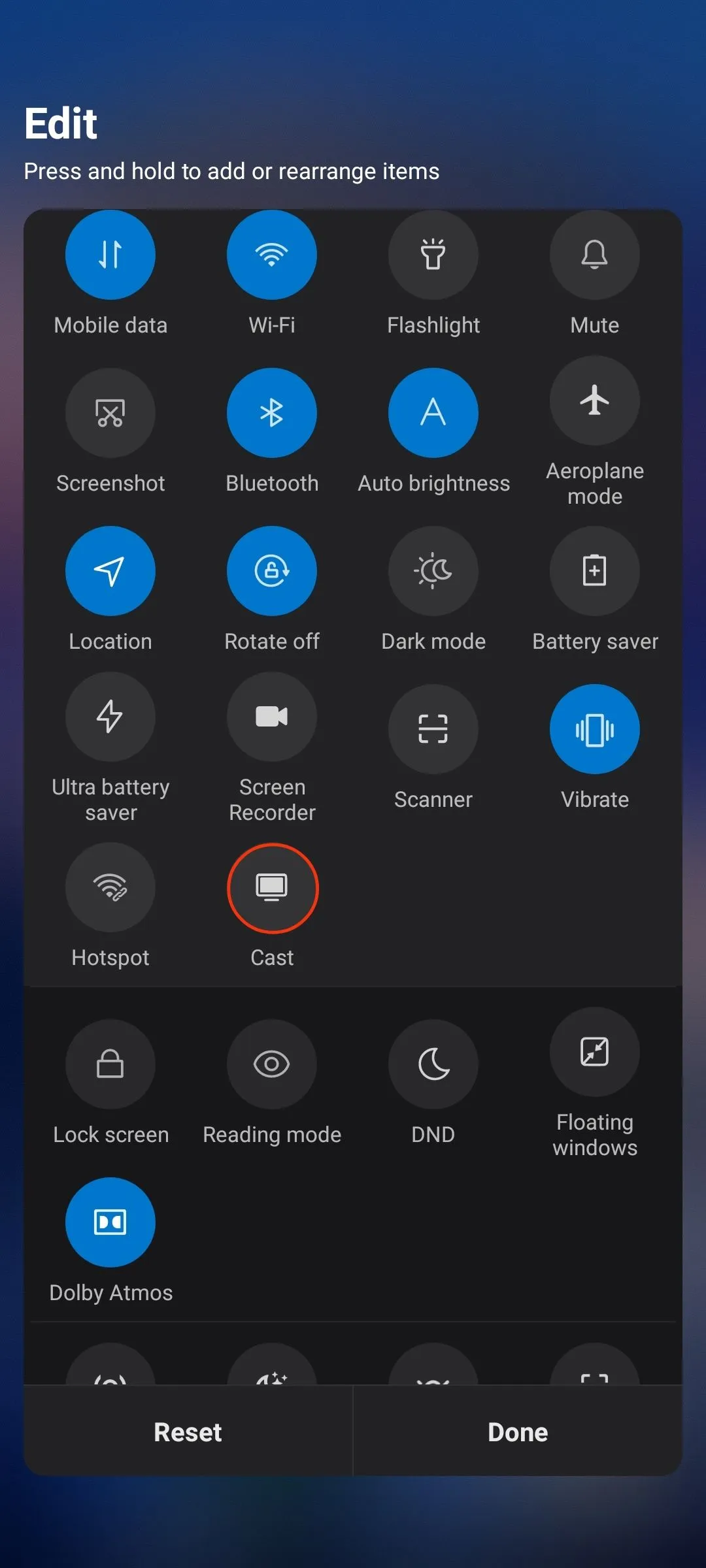
3. 방송 버튼을 누른 상태에서 빠른 설정 패널로 드래그하세요.
4. Cast to Screen 버튼을 클릭하고 스마트 TV가 목록에 있는지 확인합니다.
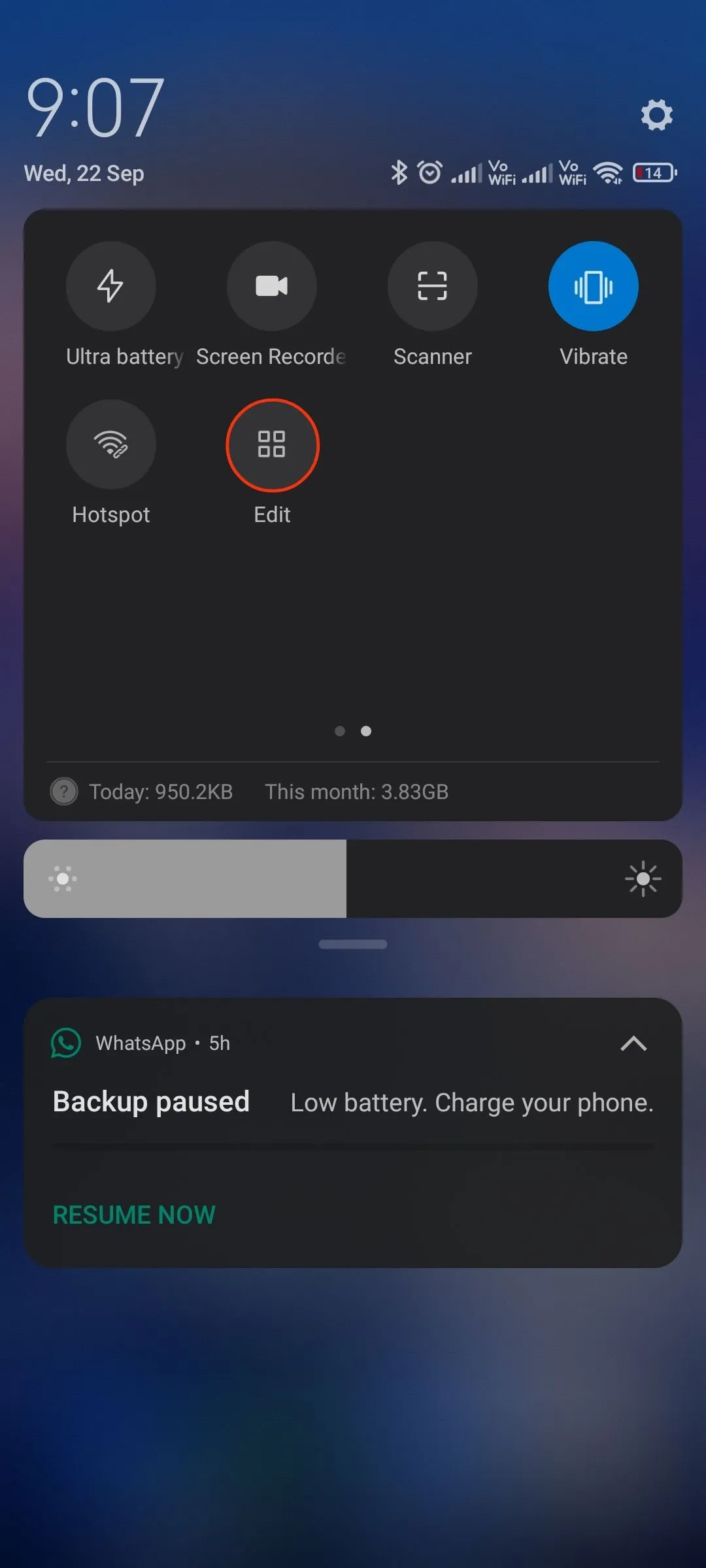
5. TV 이름을 클릭하여 Android 휴대폰 미러링을 시작합니다.
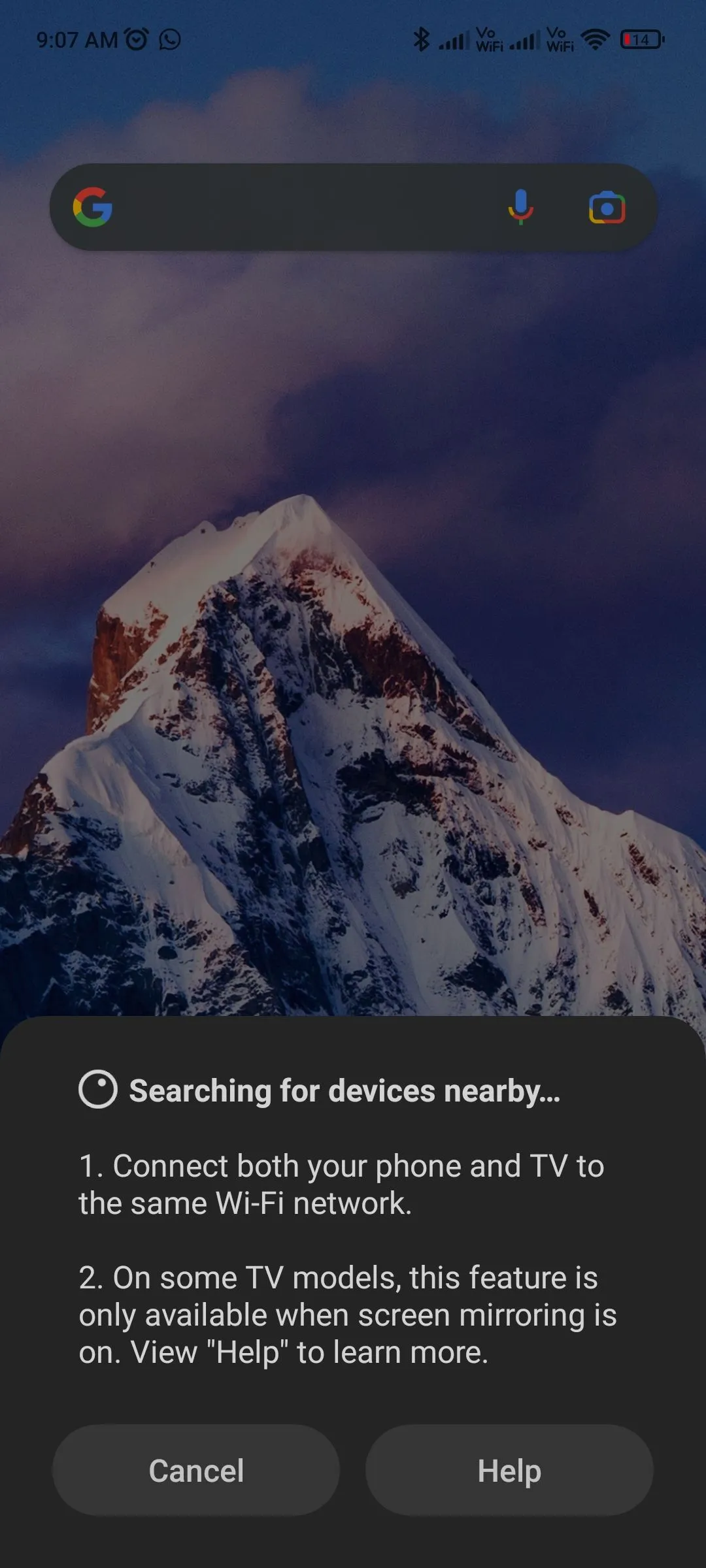
Android 화면 전송을 비활성화하려면 빠른 설정 표시줄에서 브로드캐스트 토글을 누릅니다. Android 화면 미러링은 Android 5.0 이상을 실행하는 기기에서 사용할 수 있습니다.
빠른 설정 패널에 화면 전송 옵션이 표시되지 않으면 Android 기기가 설정에서 다른 이름으로 TV에 무선으로 연결할 수 있는지 확인하세요.
예를 들어 Xiaomi 장치에는 화면 미러링을 제공하는 장치 설정에 두 가지 옵션(캐스트 및 무선 디스플레이)이 있습니다. 대부분의 사용자는 Xiaomi 화면을 무선 디스플레이와 공유할 수 있습니다. 이 옵션은 설정 > 연결 및 공유 > 무선 디스플레이에 있습니다.
Google Home 앱을 사용하여 Android 화면을 무선으로 미러링하는 방법은 무엇입니까?
Android 화면을 스마트 TV에 연결하는 또 다른 방법은 Google Home 앱을 사용하는 것입니다. 이 방법은 Chromecast 또는 Chromecast가 내장된 Android TV가 있는 경우 작동합니다.
1. Google Play 스토어에서 Google Home 앱을 다운로드합니다.
2. Google Chromecast를 아직 설정하지 않은 경우 설정합니다 . 스마트 TV에 Chromecast가 내장되어 있으면 자동으로 앱에 표시됩니다.
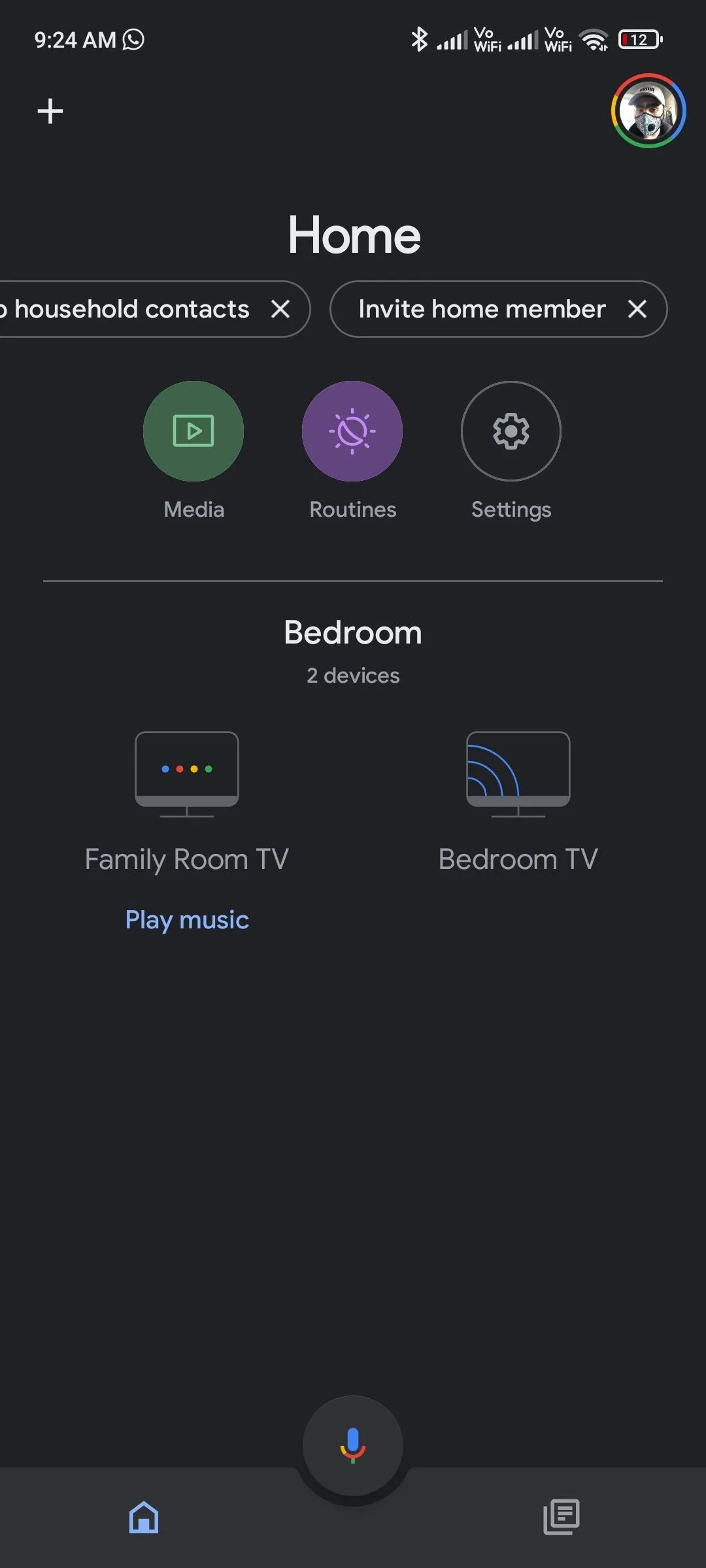
3. 장치를 클릭한 다음 하단의 “내 화면 공유”를 클릭합니다.
4. 방송 화면에서 > 지금 시작을 누릅니다.
5. 스마트 TV에 Android 미러링을 중지하려면 단계를 반복하고 미러링 중지를 선택합니다.
스마트 TV에서 iPhone을 미러링하는 방법은 무엇입니까?
iPhone 및 iPad도 화면 미러링을 지원하지만 Apple TV 또는 AirPlay 2 호환 스마트 TV가 필요합니다. iOS 휴대폰을 TV에 무선으로 연결하기 위해 해야 할 일은 다음과 같습니다.
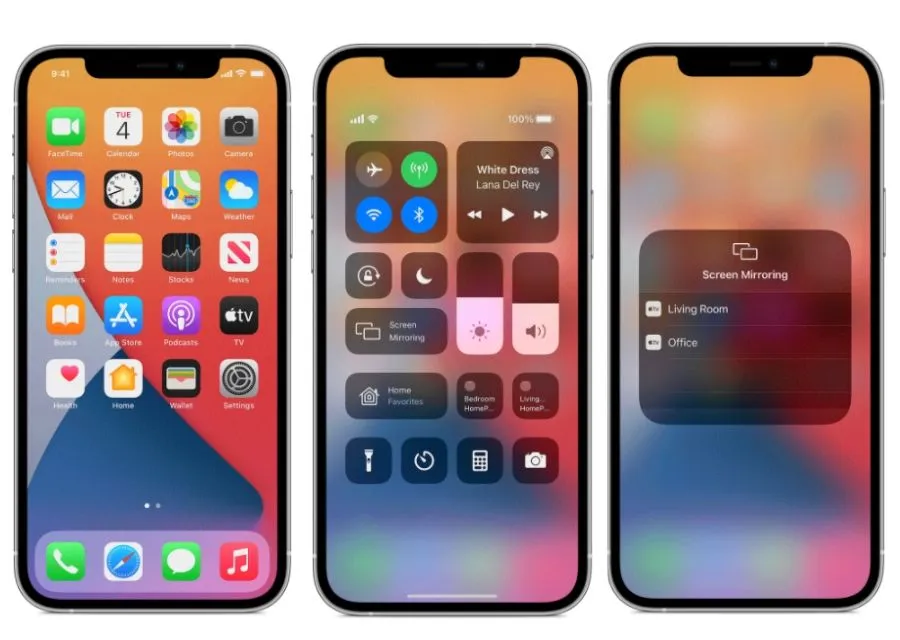
- iPhone/iPad와 스마트 TV를 동일한 Wi-Fi 네트워크에 연결합니다.
- 제어 센터로 이동하려면 오른쪽 상단 모서리에서 아래로 살짝 밉니다.
- 화면 미러링을 클릭하고 목록에서 스마트 TV를 선택합니다.
AirPlay 2 호환 Apple TV 또는 스마트 TV가 없는 경우에도 iOS 기기에서 Chromecast 지원 앱의 콘텐츠를 전송할 수 있습니다. 앱(예: YouTube)을 열고 방송 버튼을 누른 다음 목록에서 TV를 선택하기만 하면 됩니다. 이 기능은 iOS 13 이상을 실행하는 iOS 기기에서만 작동합니다.



답글 남기기